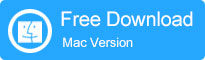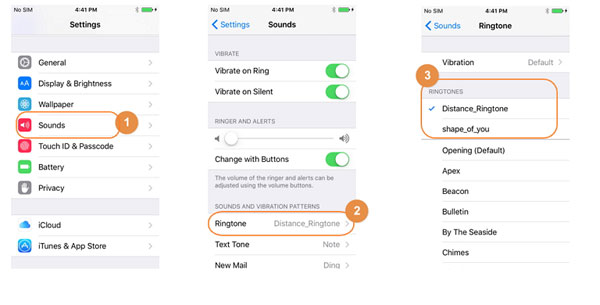iPhone XS(XR対応)の削除されたiMessagesを復元する方法
この記事は、iPhone XRで削除されたiMessages履歴の回復にも適用できます。
iPhone XS(MAX)のメッセージ受信トレイでスプリングクリーニングを行った後、特定の接触の重要なIMESSAGEを見つけようとすると、面白いことが起こります。
それに直面してみましょう、おそらくあなたはおそらくあなたはもうiMessageの古いチャットの歴史のいくつかを必要としないでしょう。あなたはあなたがこれらの複数の会話の削除を確認するようにあなたに求めることなく、あなたがタップ編集してからオプションを削除し、削除オプションを削除します。 iPhone XS(またはXS MAX)では、残念ながら、削除されたiMessageを一度に復元する簡単な元に戻すオプションはありません。しかし、共有された写真、ビデオ、添付ファイルとともに、iPhone XS(XS Max、XR)での削除されたIMESSAGESの会話を回復するのに役立つ他の簡単な方法があります。
オプション1:iCloudバックアップを介してiMessageの復元
最初の方法は、Apple Icloudを使用することです。 iOS 11.4以降では、AppleにはiCloud設定内のiCloud機能に関する個別のメッセージが含まれています。 iPhone XS MaxのiMessageテキストを復元するには、iPhone XS(Max)から誤って削除する前に、すべてのiMessagesの会話と添付ファイルを最初に同期できるようにしてください。
さて、iCloudアカウントからiPhone XS iMessagesを取得するための手順に従ってください。最終的には、メッセージアプリで削除されたチャット履歴にアクセスできます。これは、一部の郡または地域で機能する場合があります。
オプション2:バックアップファイルなしでiPhone XS iMessagesを回復します
iCloudまたはiTunesに利用可能なバックアップコピーがない人の場合、iPhone XS(MAX)の削除されたiMessages履歴の復元は失敗する運命にあります。幸いなことに、バックアップを通過するよりも簡単な方法があります。これは、サードパーティのユーティリティを使用して、タスクを実行するためにデータリカバリです。ユーティリティは、iPhone XS(MAX)内部メモリから失われたり削除されたりした古いiMessageを取得する際に完全にうまく機能します。
これは、誤って削除されたデータファイルの回復を試みる効果的な方法をユーザーに提供する安全なプログラムです。非常に使いやすく、多くの機能が付属しており、ユーザーが削除されたiMessageと、バックアップファイルを必要とせずにiPhone XS Maxの内部メモリから添付ファイルを閲覧、検索、プレビュー、回復させることができます。
今やらなければならないのは、デスクトッププログラムをダウンロードしてインストールしてから実行してから、iPhone XS MaxでLost Imessagesの会話をすぐに回復することだけです。操作は簡単で、回復後に失うものは何もありません。
See also: iPhone XSまたはXS Maxが起動しない場合の対処法
手順:バックアップなしでiPhone XS(最大)ストレージからiMessageを取得する方法
ステップ1:ソフトウェアを実行し、iPhone XSまたはiPhone XS Maxを接続します
インストールが完了すると、このiPhone Imessages Recovery Toolが起動し、直感的なインターフェイスが得られます。
まず、「iOSデバイスからの回復」モードを選択し、iPhone XS(最大)をコンピューターで添付します。

ステップ2:iPhone XS Maxでディープスキャンを実行して、削除されたiMessageを見つける
iPhone XSが検出されたら、クリックしてください スキャンを開始します ボタン。これにより、スキャンするファイルの種類を選択できる新しい画面に入ります。この場合、「メッセージ」と「メッセージの添付ファイル」オプションを確認し、チェックされていない他のボックスのままにします。

クリックします スキャン ボタンディープスキャンを開始して、すべてのiMessageの会話と添付ファイルを検索します。スキャン時間は、デバイスメモリ内のファイルの数から異なります。
それが完了すると、ソフトウェアは、次のスクリーンショットに示すように、取得できるすべての利用可能なもののリストをすぐに表示します。
ステップ3:失われたimessageを見つけてiPhone XSメモリから回復します
次に、左ペインの「メッセージ」オプション(または「メッセージ添付ファイル」オプション)をクリックすると、特定の連絡先のすべてのメッセージが表示されます。
デフォルトでは、発見されたすべてのiMessageが回復するようにチェックされます。それらのいくつかを復元したくない場合は、適切なチェックボックスをクリアするだけです。
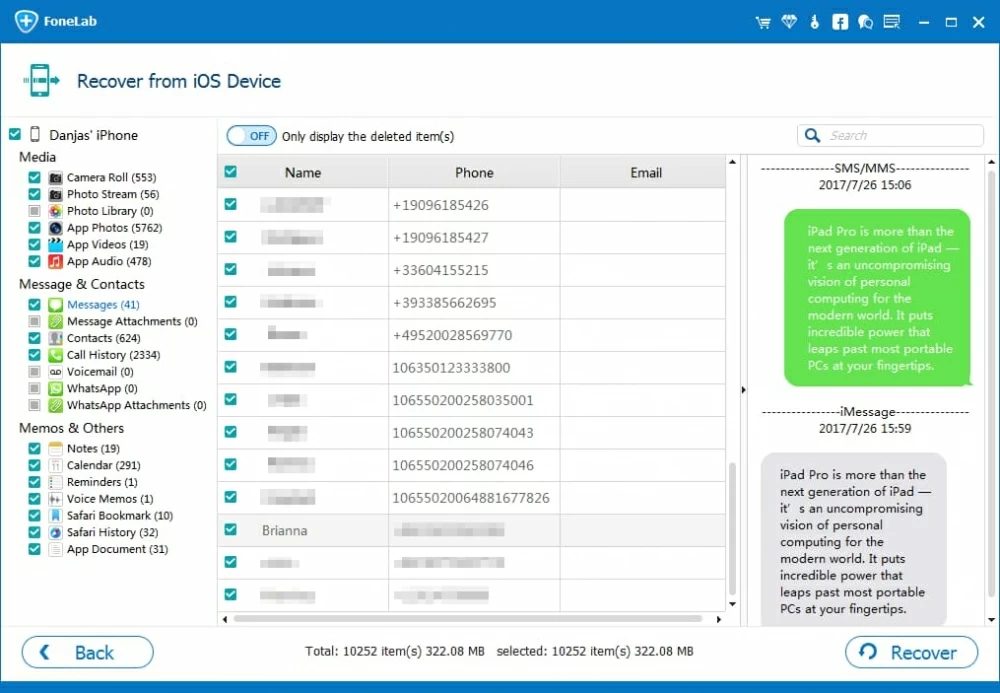
次に、クリックします 回復する ボタン、回復したiMessageが終了した後、どこにダンプしたいかを尋ねられます。出力フォルダーフィールドに場所を設定します。

最後に、押します 回復する 宛先ディレクトリを確認するボタン、および回復プロセスが開始されます。
数秒以内に、削除されたiMessagesの会話と対応する添付ファイルをiPhone XSの内部メモリから復元する必要があります。これで、コンピューター上のメッセージ情報に簡単にアクセスできるようになりました。
オプション3:iTunesバックアップからiMessagesを取り戻します
iMessagesはiTunesを備えたMacまたはPCにバックアップされていますか? Apple Documentのガイドに従ってください 最新のiTunesバックアップからiPhone XSを復元します 削除されたiMessages履歴を回復するため。これの欠点は、iPhone XS(MAX)を消去することを決定するまで特定のIMESSAGEを取得できないことです。その時点で、電話の現在のファイルを失います。
結論
iPhone XSまたはiPhone XS MAXで古いIMESSAGEを回復することは、本当に長くて技術的に挑戦的なプロセスである必要はありません。 iCloud、iTunes、またはその他のバックアップメソッドを介してiPhone XS(MAX)の完全なバックアップを作成して、iMessagesチャット履歴を保存することが必然的に不可欠です。そのため、次に誤って削除されたらiMessagesを取り戻すオプションがあります。
iCloud機能のメッセージを完全に使用してiCloudにiMessagesをバックアップし、すべてのiOSデバイス(Apple Watchを除く)で同期して送信されるすべてのテキスト、写真、添付ファイルを保持し、さらにiPhone XS(MAX)のスペースを保存します。
有用な記事: iCloudでメッセージをバックアップし、すべてのデバイスでテキストを表示する方法
関連記事
iPhoneから削除されたビデオを回復する方法
iPhone xで写真を取得するための完全なガイド
iPhoneからコンピューターにテキストメッセージをダウンロードします